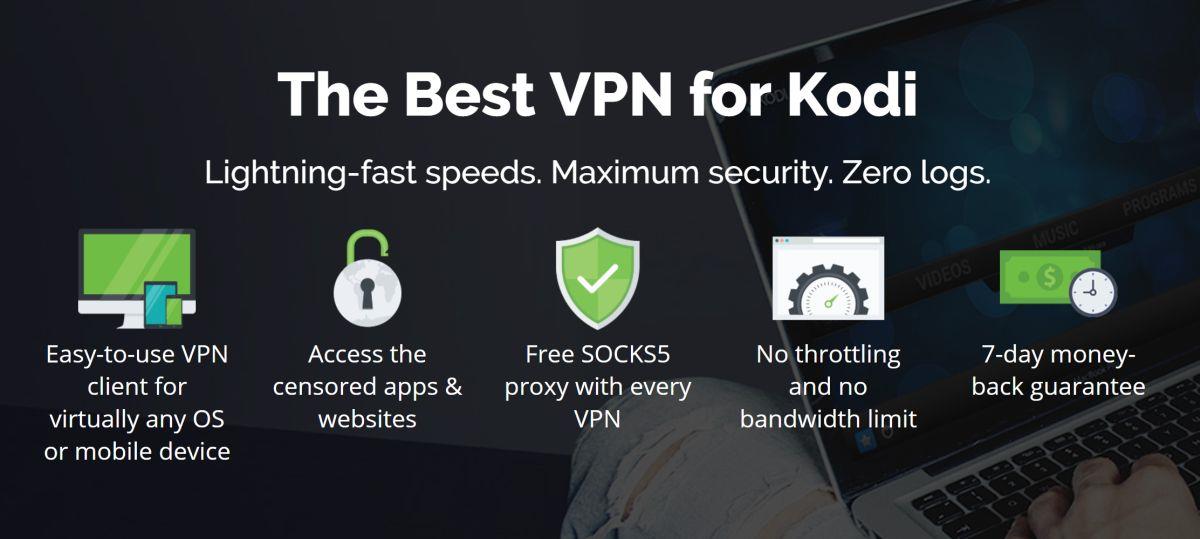Die Abschaltungen im Rahmen des DMCA (Digital Millennium Copyright Act) haben der Kodi-Community im Laufe der Jahre schwer zugesetzt. Nur wenige waren so schädlich wie die Abschaltungen Ende 2017. Durch einige zeitlich gut abgestimmte Abschaltungen wurden fast ein Dutzend beliebter Repositories aus dem Verkehr gezogen, und fast doppelt so viele Entwickler stellten die Arbeit an ihren Projekten offiziell ein, aus Angst, als Nächstes auf der Liste zu landen.
Eines der wichtigsten Add-ons, das gestrichen wurde, war URL Resolver. Dieses leise, aber leistungsstarke Skript arbeitete mit Hunderten anderer Add-ons zusammen, um ihnen die Schnittstelle zu externen Inhaltsquellen zu erleichtern und URLs zu übersetzen, sodass wir unsere Lieblingsvideos mit einem Klick ansehen können. Ohne URL Resolver funktionierte plötzlich ein großer Teil der Kodi-Inhalte nicht mehr. Die Community suchte verzweifelt nach Ersatz und Alternativen für URL Resolver. Sie hat außerdem Maßnahmen ergriffen, um sich vor der Welle von Nachahmern zu schützen, die verzweifelte Streamer ausnutzen wollen.
Holen Sie sich das VPN mit der besten Bewertung
68 % RABATT + 3 Monate GRATIS
Bleiben Sie mit einem VPN sicher und anonym
Online-Datenschutz ist heutzutage für jeden ein Thema. Es wird immer schwieriger, die eigenen Online-Aktivitäten vor spionierenden Regierungen, neugierigen Internetanbietern oder böswilligen Hackern zu schützen. Auch Kodi-Nutzer stehen aufgrund der hohen Anzahl von Add-ons, die auf Raubkopien und illegale Inhalte zugreifen, unter besonderer Beobachtung. Es muss jedoch nicht kompliziert sein, die Drosselung durch den Internetanbieter zu vermeiden und online verborgen zu bleiben. Mit einem guten virtuellen privaten Netzwerk (VPN) können Sie Ihre Daten schützen und wieder ein freies und offenes Internet nutzen.
VPNs verschlüsseln Datenpakete, bevor sie Ihr Gerät verlassen. Anstatt Rohdaten mit Ihrer lokalen IP-Adresse zu senden, überträgt ein VPN verschlüsselte Daten mit einer nicht-lokalen IP. Das bedeutet, dass niemand sehen kann, was Sie herunterladen oder streamen, und niemand Ihren tatsächlichen Standort ermitteln kann. Sie können auf Kodi alles ansehen, was Sie wollen, und das bei absoluter Privatsphäre.
Das beste VPN für Kodi – IPVanish
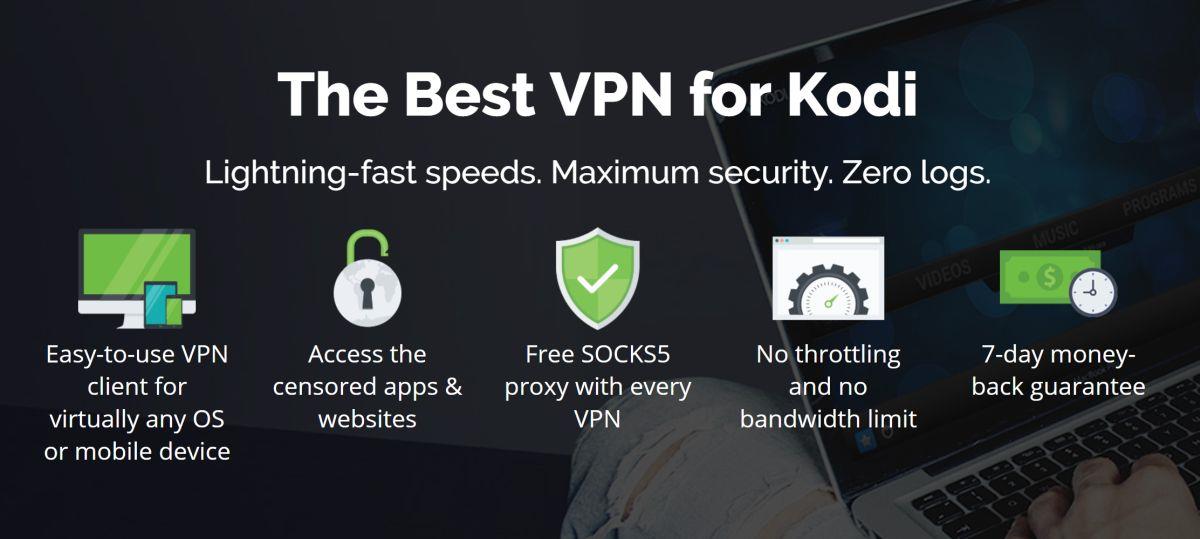
Wir haben zahlreiche VPNs recherchiert und sind zu dem Schluss gekommen, dass es unserer Meinung nach die beste Lösung für schnelle und sichere Kodi-Streams ist. Mit IPVanish können Sie Zensursperren umgehen, auf geografisch eingeschränkte Inhalte zugreifen und Ihre Geräte in öffentlichen WLANs schützen. Gleichzeitig werden Ihre Filmstreams gesperrt und Ihre Identität wird nicht von Dritten entdeckt. Der Dienst bietet außerdem die perfekte Balance zwischen Geschwindigkeit und Sicherheit und ermöglicht Ihnen volle Online-Privatsphäre, ohne auf schnelle Downloads verzichten zu müssen.
IPVanish umfasst die folgenden Funktionen:
- 256-Bit-AES-Verschlüsselung, DNS-Leckschutz und ein automatischer Kill-Switch.
- Anonymer Zugriff auf Torrents, P2P-Netzwerke und alle Add-Ons von Kodi.
- Großes Netzwerk mit 850 Servern in 60 verschiedenen Ländern.
- Unbegrenzte Bandbreite ohne Geschwindigkeitsbegrenzungen oder Drosselung.
- Keine Protokollierungsrichtlinie für den gesamten Datenverkehr.
IPVanish bietet eine 7-tägige Geld-zurück-Garantie, sodass Sie es eine Woche lang risikofrei testen können. Beachten Sie, dass Leser von WebTech360 Tips hier beim IPVanish-Jahrestarif satte 60 % sparen können , wodurch der monatliche Preis auf nur 4,87 $/Monat sinkt.
Was macht der URL-Resolver?
Möglicherweise haben Sie noch nie von URL Resolver gehört, bis das Add-on eingestellt wurde. Das liegt daran, dass die Software im Hintergrund arbeitet. Wenn ein Add-on Inhalte von einer Dateispeicher-Website anfordert, sendet es lediglich einen „Play“-Befehl an URL Resolver. URL Resolver konvertiert die Anfrage dann in ein für die Host-Site verständliches Format, ruft den Stream ab und liefert ihn an das Add-on. Zahlreiche inoffizielle Add-ons verwenden URL Resolver für den Austausch von Inhalten. Ohne ihn müsste jeder Autor einen eigenen Resolver erstellen, da Streams aus diesen Quellen ohne ihn nicht funktionieren.
URL Resolver war Teil mehrerer großer Repositories, darunter TVAddons und Colossus. Als diese Repositories geschlossen wurden, ging auch URL Resolver verloren. Es ist nicht bekannt, wie viele Add-ons für ihre Funktion auf URL Resolver angewiesen waren. Um es ins rechte Licht zu rücken: Nach der Schließung suchten die meisten Kodi-Nutzer verzweifelt nach den wenigen Add-ons, die URL Resolver nicht nutzten. Es wurden jedoch nur wenige gefunden.
Was ist jetzt zu tun, da der URL-Resolver ausgefallen ist?
Manchmal erkennt man erst, wie großartig etwas ist, wenn eine massive Welle von DMCA-Benachrichtigungen eintrifft. Die Sperrungen Ende 2017 legten über ein Dutzend beliebter Kodi-Repositories lahm und schreckten noch mehr Add-on-Entwickler ab, die Arbeit an ihren Inhalten einzustellen. Der URL-Resolver war vielleicht der größte Verlust für die Kodi-Community, da unzählige andere Add-ons auf diese Skripte angewiesen waren, um Streaming-Inhalte bereitzustellen. Da der URL-Resolver nun nicht mehr verfügbar ist, sollten Sie einige Schritte unternehmen, um Ihr Gerät zu schützen und sich auf die Zukunft vorzubereiten.
Automatische Add-On-Updates deaktivieren
Die meisten Kodi-Nutzer belassen die Standardeinstellungen bei der Installation neuer Inhalte. Schließlich ist es angenehm, die Software die gesamte Aktualisierungsarbeit übernehmen zu lassen, insbesondere bei vielen Add-ons. Nach diesen massiven Repo-Abschaltungen ist es jedoch möglich, dass Dritte die Kontrolle über offizielle Repository-Kanäle übernehmen und schädliche Updates an Nutzer senden. Aus diesem Grund empfiehlt es sich, automatische Add-on-Updates zu deaktivieren, um Ihr System sauber zu halten. Sie können jederzeit selbst echte Updates herunterladen, wenn die Add-ons wieder zum Leben erwachen.
- Gehen Sie zurück zum Home-Menü von Kodi und klicken Sie dann auf das Zahnradsymbol.
- Wählen Sie Systemeinstellungen .
- Scrollen Sie nach unten zum Zahnrad unten links auf dem Bildschirm. Klicken Sie darauf, bis „Experte“ angezeigt wird.
- Scrollen Sie wieder nach oben und wählen Sie Add-ons aus.
- Klicken Sie auf Updates und ändern Sie den Text in Benachrichtigen, aber keine Updates installieren .
- Drücken Sie die Escape-Taste , um zur Verwendung von Kodi zurückzukehren.
Laden Sie keine neuen URL-Resolver herunter
Kurz nach den DMCA-Shutdowns berichteten viele Nutzer, dass ihre Lieblings-Repositories ein kleines Update erhalten hätten. Sogar URL Resolver soll eine kleine Neuerscheinung erhalten haben, ganz zu schweigen von den „neuen und funktionierenden“ Versionen des Add-ons, die plötzlich im Internet auftauchten. Niemand feierte die Ereignisse jedoch, da sie ein klares Zeichen dafür waren, dass betrügerische Elemente einen Teil der entfernten Inhalte übernommen hatten und anstelle der guten alten URL-Auflösung Coin Miner und Malware verbreiteten.
Es ist schwierig, die guten von den schlechten Kodi-Versionen zu unterscheiden, aber in den oben genannten Fällen ist es ziemlich eindeutig. Der Entwickler des URL-Resolvers hat die Arbeit an seiner Kreation schlicht und einfach eingestellt. Wenn Sie eine neue Version sehen oder aufgefordert werden, das Add-on zu aktualisieren, ignorieren Sie diese – es handelt sich um eine Fälschung. Es mag zwar seriöse Leute geben, die an der Reparatur der defekten Repos und dergleichen arbeiten, aber bis eine offizielle Stellungnahme der ursprünglichen Inhaltsersteller vorliegt, sind Sie bei der Verwendung der betroffenen Add-ons nicht sicher.

So deinstallieren Sie den URL-Resolver automatisch
Da der URL-Resolver nicht funktioniert und der Entwickler keine neuen Updates angekündigt hat, entfernen Sie das Add-on sicherheitshalber von Ihrem System. Problematisch ist, dass Kodi die Deinstallation von Abhängigkeiten nicht zulässt, wenn Sie noch aktive Add-ons haben, die die Skripte verwenden. Versuchen Sie die folgenden Schritte, um den URL-Resolver automatisch zu entfernen.
- Gehen Sie zum Home-Menü von Kodi und klicken Sie auf das Zahnradsymbol.
- Wählen Sie Systemeinstellungen .
- Scrollen Sie nach unten zum Zahnrad unten links auf dem Bildschirm. Klicken Sie darauf, bis „Experte“ angezeigt wird.
- Scrollen Sie wieder nach oben und wählen Sie Add-ons aus.
- Suchen Sie nach dem Eintrag „Abhängigkeiten verwalten“ und klicken Sie darauf.
- Sie werden zu einem neuen Bildschirm weitergeleitet. Scrollen Sie nach unten und suchen Sie nach URLResolver.
- Überprüfen Sie es noch einmal und stellen Sie sicher, dass der graue Text neben URLResolver tvaddons als Autor anzeigt.
- Klicken Sie auf den URLResolver-Eintrag, um dessen Details anzuzeigen.
- Klicken Sie unten rechts auf die Schaltfläche „Deinstallieren“ .
- Wenn Sie keine Add-ons haben, die auf URL Resolver angewiesen sind, wird dieser sofort entfernt. Führen Sie in diesem Fall die folgenden Schritte aus, um ihn manuell zu deinstallieren.
URL-Resolver manuell deinstallieren
Wenn Add-ons eine installierte Abhängigkeit erfordern, lässt Kodi diese nicht über den Deinstallationsassistenten entfernen. Stattdessen müssen wir in die Dateistruktur eintauchen und das Skript manuell löschen. Das ist nicht so schlimm, wie es klingt, insbesondere wenn Sie einen PC oder Laptop verwenden. Stellen Sie sicher, dass Kodi nicht im Hintergrund läuft, und lesen Sie dann weiter, um Ihre Reise zu beginnen.
Der erste Schritt zum Entfernen des URL-Resolvers besteht darin, herauszufinden, wo Kodi Ihre Add-on-Daten speichert. Sie können die Daten finden, indem Sie Ihr System durchsuchen oder die unten aufgeführten Speicherorte besuchen:
- Android – Android/data/org.xbmc.kodi/files/.kodi/addons/
- iOS – /private/var/mobile/Library/Preferences/Kodi/addons/
- Linux – ~/.kodi/addons/
- Mac – /Benutzer/[Ihr Benutzername]/Bibliothek/Anwendungsunterstützung/Kodi/Addons/
- Windows – C:\Benutzer\[Ihr Benutzername]\AppData\Roaming\Kodi\addons\
- Windows (alternativ) – Öffnen Sie das Startmenü, geben Sie %APPDATA%\kodi\addons ein und drücken Sie die Eingabetaste.
Sobald Sie sich im richtigen Ordner befinden, sollten Sie eine Ordnerliste mit den Bezeichnungen „Metadaten“, „Plugin“, „Repository“ und „Skript“ sehen. Das bedeutet, Sie sind an der richtigen Stelle. Scrollen Sie nach unten und suchen Sie nach einer Datei mit folgendem Namen:
Möglicherweise verfügen Sie über mehrere Versionen dieses Ordners. Um sicherzustellen, dass Sie die richtige Version sehen, befolgen Sie diese Schritte. Sie sind optional, können Ihnen aber dabei helfen, sicherzustellen, dass Sie den richtigen Inhalt deinstallieren.
- Geben Sie den Ordner script.module.urlresolver ein.
- Öffnen Sie die Datei mit dem Namen addon.xml in Ihrem bevorzugten Texteditor.
- Oben in der Datei sehen Sie eine Zeile, die mit dem folgenden Text beginnt:
- Schauen Sie bis zum Ende dieser Zeile, wo „ Providername“ steht.
- Wenn der Anbietername tvaddons lautet , wissen Sie, dass Sie die richtigen URL-Resolver-Dateien betrachten.
- Beenden Sie die XML-Datei und kehren Sie zu Ihrem Dateimanager zurück.
Um den URL-Resolver manuell zu entfernen, müssen Sie lediglich die Datei script.module.urlresolver und ihren gesamten Inhalt löschen. Das war’s! Jetzt können Sie Kodi neu starten. Wahrscheinlich werden Ihnen viele Fehlermeldungen angezeigt, die darauf hinweisen, dass bestimmte Add-ons nicht funktionieren. Keine Sorge, das haben wir erwartet. Betrachten Sie es als Benachrichtigung zur Deinstallation der betroffenen Add-ons, die den defekten URL-Resolver benötigten.
Führen Sie einen schnellen Virenscan durch
Selbst wenn Sie vorsichtig sind, kann es passieren, dass Schadcode auf Ihr System gelangt. Kodi ist schließlich eine wilde Welt! Selbst wenn Ihr Virenscanner die ganze Zeit aktiv war, ist es ratsam, einen Schnellscan durchzuführen, um sicherzustellen, dass Ihr System sauber ist. Die mit Ihrem Betriebssystem mitgelieferte Malware-Schutzsoftware wird dies auf jeden Fall tun. Aktualisieren Sie einfach die Virendefinitionen und führen Sie die empfohlenen Scans aus.
Wird der URL-Resolver zurückkehren?
Die große Frage, die sich die meisten Kodi-Nutzer stellen, ist, ob sich der URL-Resolver von den DMCA-Takedowns erholen kann. Technisch gesehen tut er nichts Illegales, da es der Software egal ist, ob Sie einen illegalen Film oder eine völlig legitime Videodatei analysieren. Da der URL-Resolver jedoch eine so wichtige Rolle bei Piraterie-motivierten Add-ons spielt, ist es schwierig, ihn als eigenständige Einheit zu betrachten.
Der Entwickler von URL Resolver, jsergio123, kündigte auf Twitter an, die Entwicklung des Add-ons einzustellen. Dies geschah unter anderem aus Sicherheitsgründen, um sich vor weiteren rechtlichen Schritten zu schützen. Ob er oder eine andere Gruppe von Programmierern die Entwicklung in Zukunft wieder aufnehmen wird, ist unbekannt. Ende 2017 erscheint es jedoch fraglich.
Alternativen zum URL-Resolver
Es gibt keine echten Alternativen zum URL-Resolver. Einige Programmierer haben zwar Klone erstellt oder sogar eigene Versionen entwickelt, diese sind jedoch im Vergleich zum Original nicht sehr effektiv und werden nicht von der gleichen Anzahl an Add-ons unterstützt. Anstatt nach einem Ersatz für den URL-Resolver zu suchen, sollten Sie am besten nach Add-ons suchen, die die Vorgängerversionen ersetzen. Das wird keine leichte Aufgabe sein, deshalb haben wir unten einige der besten Alternativen zusammengestellt.
Inoffizielle vs. offizielle Add-ons
Kodi-Inhalte lassen sich in zwei Kategorien unterteilen: offizielle und inoffizielle . Offizielle Inhalte werden vom Kodi-Team zusammengestellt und sind garantiert sicher und legal. Sie sind außerdem in jedem Kodi-Download enthalten, sodass Sie viele Installationsschritte sparen. Inoffizielle Add-ons unterliegen nicht denselben Einschränkungen und bieten Zugriff auf eine größere Vielfalt an Inhalten. URL Resolver und alle kürzlich eingestellten Add-ons fallen in die Kategorie „inoffiziell“.
Ob Sie offizielle oder inoffizielle Add-ons verwenden, bleibt ganz Ihnen überlassen. Wenn Sie sich an offizielle Veröffentlichungen halten, sind Sie sicherer, genießen qualitativ hochwertigere Inhalte und haben Zugriff auf zuverlässige Quellen. Der inoffizielle Weg bietet Ihnen eine riesige Auswahl an Filmen und Fernsehsendungen, allerdings stoßen Sie auf viele tote Links, minderwertige Streams und sogar Raubkopien.
So installieren Sie Kodi-Add-ons
Bevor Sie Add-ons installieren, müssen Sie Kodi Zugriff auf externe Quellen gewähren, indem Sie eine der Konfigurationsoptionen ändern. Dadurch kann die Software Dateien von externen Servern abrufen oder neue Inhalte lokal installieren. Es ist erforderlich, alles hinzuzufügen, was nicht vorinstalliert mit Kodi ist. Aktivieren Sie es daher vor dem Start.
- Öffnen Sie Kodi und klicken Sie auf das Zahnradsymbol, um das Systemmenü aufzurufen .
- Gehen Sie zu Systemeinstellungen > Add-ons
- Schalten Sie den Schieberegler neben der Option „Unbekannte Quellen“ um .
- Akzeptieren Sie die Warnmeldung.
Wenn Kodi konfiguriert ist, können Sie jetzt Repo-URLs finden, sie als Quellen hinzufügen, dann ZIP-Dateien durchsuchen und alle gewünschten Add-Ons installieren!
Hinweis: Inoffizielle Kodi-Add-ons und -Repositorys können auf sich ändernde Inhalte aus verschiedenen Quellen zugreifen, von denen einige in Ihrer Region möglicherweise nicht legal sind. WebTech360 Tips duldet oder fördert keine Urheberrechtsverletzungen. Bitte beachten Sie die Gesetze, Opfer und Risiken der Piraterie, bevor Sie unberechtigt auf urheberrechtlich geschütztes Material zugreifen.

Spinz Repository – Hochwertige Filme und Sport
Spinz gewann nach den DMCA-Shutdowns 2017 schnell an Popularität. Das Repo enthält zwar nur wenige Add-ons, aber die vorhandenen funktionieren einwandfrei. Zu den Highlights zählen Strictly HD, SportsDevil und Cartoon Crazy. Ersteres konzentriert sich auf atemberaubende 1080p-Filme, von Neuerscheinungen bis hin zu Blockbuster-Klassikern. SportsDevil ist eine großartige All-in-One-Ressource für Live-Sport-Streams und On-Demand-Inhalte. Letzteres vereint einige der besten Zeichentrickserien aller Zeiten an einem praktischen Ort und bietet Ihnen mehr Zeichentrickfilme zum Anschauen, als sich Ihr fünfjähriges Ich vorstellen könnte!
So installieren Sie Spinz
Das Spinz-Repository funktioniert wie jedes andere Kodi-Repository. Sobald Sie die oben aufgeführte Option für externe Quellen aktiviert haben, installieren Sie einfach das Repository und suchen Sie sich anschließend einige Premium-Add-Ons aus.
- Besuchen Sie in Ihrem Webbrowser die SpinzTV-Repository -Seite.
- Laden Sie die ZIP-Datei mit dem Namen repository.SpinzTV-#.#.#.zip herunter .
- Speichern Sie die Datei an einem leicht zugänglichen Ort.
- Öffnen Sie Kodi, navigieren Sie zum Hauptmenü und wählen Sie „Add-ons“.
- Klicken Sie auf das Symbol „Öffnen Sie die Box“.
- Wählen Sie „Aus Zip-Datei installieren“.
- Suchen Sie die Datei repository.SpinzTV und installieren Sie sie auf Ihrem System.
Sobald Sie das Spinz-Repository haben, ist die Installation von Add-Ons ganz einfach. Wiederholen Sie die folgenden Schritte für jedes gewünschte Add-On.
- Öffnen Sie Kodi und gehen Sie zu Add-ons .
- Klicken Sie auf das Symbol „Öffnen“ und wählen Sie „ Aus Repository installieren“.
- Scrollen Sie zu dem Add-on, das Sie installieren möchten.
- Klicken Sie auf das Add-on und dann auf Installieren .
- Ihr Add-on ist jetzt über das Hauptmenü zugänglich.

Looking Glass Repo – Sport und Filme
Das Looking Glass-Repository ist eine weitere relativ neue Version, die viele Nutzer nutzten, nachdem Repos wie Colossus und TVAddons abgeschaltet wurden. Während sich einige Mainstream-Ersatzprodukte auf wenige spezifische Add-ons konzentrieren, verfolgt Looking Glass einen breiteren Ansatz mit einzigartigen Nischeninhalten sowie vielseitigen Streaming-Lösungen. Es ist schon erstaunlich, was Sie hier finden – von Cartoons über Heimwerkervideos, Sport, Filme, Fernsehsendungen, Dokumentationen, Fitnessvideos und mehr. Schnappen Sie sich das Repo und stöbern Sie – vielleicht finden Sie ja Ihre nächste Leidenschaft!
So installieren Sie Looking Glass
Looking Glass lässt sich einfach und unkompliziert installieren. Sobald Sie das Repository zu Ihrem Gerät hinzugefügt haben, können Sie Add-ons herunterladen und beliebig viele installieren. Folgen Sie den unten stehenden Schritten, und Sie sind im Handumdrehen eingerichtet!
- Öffnen Sie den Webbrowser Ihres PCs und besuchen Sie die Looking Glass-Repository -Seite.
- Laden Sie die ZIP-Datei repository.lookingglass.zip herunter
- Speichern Sie die Zip-Datei an einem leicht zugänglichen Ort.
- Öffnen Sie Kodi, gehen Sie zum Hauptmenü und wählen Sie dann Add-ons.
- Klicken Sie oben auf das Symbol mit der offenen Box.
- Wählen Sie „Aus Zip-Datei installieren“.
- Suchen Sie die heruntergeladene Repo-Datei und installieren Sie sie.
- Kehren Sie zum Add-On-Menü zurück und wählen Sie erneut das Symbol mit der geöffneten Box .
- Wählen Sie „Aus Repository installieren“ aus.
- Scrollen Sie zu Looking Glass und öffnen Sie dann den Ordner „Video-Add-ons“ .
- Durchsuchen Sie die Add-Ons und wählen Sie eines zur Installation aus.
- Nach einem Moment können Sie über das Menü auf Ihre neuen Inhalte zugreifen oder noch mehr Add-Ons installieren!

USTVnow – Streams legaler TV-Sendungen
Das offizielle USTVnow-Add-on ist eine legale Kodi-Version, die direkt auf die USTVnow-Website verlinkt. Betrachten Sie es als eine Möglichkeit, Fernsehsendungen auf Ihrem Smartphone oder PC zu empfangen. Der Dienst wurde entwickelt, um US-Bürgern zu ermöglichen, auch im Ausland Inhalte von zu Hause aus zu sehen. Sie finden alles von Standard-TV-Kanälen bis hin zu Kabelinhalten – alles mit nur wenigen Klicks. Sie können Ihr Konto sogar für weitere Kanäle upgraden!
Weitere Informationen zu USTVnow oder Anweisungen zur Installation finden Sie in unserem Handbuch Installieren des USTVnow Kodi-Add-ons und von USTVnow Plus .
Abschluss
Da der URL-Resolver nicht mehr funktioniert, ist die Nutzung von Kodi ein völlig neues Erlebnis. Kennt ihr gute Add-ons, die auch ohne das Skript funktionieren? Lasst es uns in den Kommentaren unten wissen, damit wir weitermachen können!